Nous comprenons tous la difficulté du transfert de données d’un appareil à un autre. La procédure est très fastidieuse et devient encore plus frustrante lors du transfert de données de Samsung vers Realme. Les données de votre téléphone sont essentielles, et lorsque vous pensez les perdre, vous vous sentez angoissé. Et puis l’énorme problème survient lorsque vous ne savez pas comment transférer des données de Samsung vers Realme.
Heureusement, il existe de nombreuses solutions de contournement qui peuvent vous aider à transférer des données d'un appareil à un autre. Dans ce guide, nous mettrons en lumière les techniques les plus simples pour transférer des données de Samsung vers Realme en un rien de temps. Commençons.

L'un des meilleurs moyens de transférer des données de Samsung vers Realme consiste à utiliser le logiciel Samsung Data Transfer . En fait, le transfert de données via ce logiciel est simple et rapide, grâce à ses fonctionnalités étonnantes. Il peut copier toutes les données en 1 clic, y compris les contacts, les photos, les vidéos, les journaux d'appels, les messages, les applications, la musique, etc.
Étant donné que le monde est hautement technologique, l’utilisation de ce logiciel de transfert pour le transfert de données est très efficace. Puisqu'il prend en charge la plupart des appareils sous les systèmes d'exploitation Android et iOS, vous pouvez déplacer des données sur la plupart des appareils Android et iOS, tels que C25Y/C25s/C25/C21Y/C21/C20A/C11, Samsung Galaxy S21/S20/S10/S9/S8. , OnePlus, Xiaomi, OPPO, Vivo, ZTE, etc. En outre, ce logiciel prend en charge le mode lecture seule afin que vous n'exposez pas vos informations.
Téléchargez gratuitement le programme de transfert de données ci-dessous.
Vous trouverez ci-dessous un processus par étapes sur la façon de transférer des données de Samsung vers Realme avec cet outil de transfert Samsung vers Realme :
Étape 1 : Lancez le logiciel de transfert
La première chose à faire est de télécharger et d'installer le logiciel de transfert de données sur votre ordinateur. Après cela, lancez-le et ouvrez-le en double-cliquant pour afficher l'interface principale.
Étape 2 : Connectez vos appareils
Après avoir lancé le logiciel avec succès, connectez les appareils Samsung et Realme à l'ordinateur sur lequel le logiciel a été installé. Vous connecterez les appareils téléphoniques à l’aide de câbles USB fonctionnels. N'oubliez pas de conserver votre appareil Samsung à la source et votre appareil Realme à la destination.

Étape 3 : Commencez le processus de transfert de données
- Après avoir choisi les données à transférer sur votre appareil Realme, appuyez sur le bouton « Démarrer la copie ». Attendez un certain temps que le processus soit terminé avant de déconnecter les appareils.

- C'est aussi facile que ça. Simple, non ? L'utilisation du logiciel Samsung Data Transfer est le plus simple et le plus simple pour transférer vos données d'un téléphone Samsung vers Realme.
Bonus : ce logiciel peut également déplacer de la musique , des vidéos, des contacts et bien plus encore d'iOS vers Android à la fois.
OPPO Clone Phone est également une technique fantastique pour transférer des données de Samsung vers Realme. Clone Phone est l'outil de changement de téléphone officiel d'Oppo, pratique et sûr pour transférer toutes les données de votre téléphone. La meilleure chose à propos de cette application est qu'elle ne consomme pas de données et que toutes vos données peuvent être transférées en quelques minutes. Ainsi, que vous souhaitiez transférer des vidéos, de l'audio, des messages ou d'autres fichiers d'un appareil Samsung vers un appareil Realme, l'OPPO Clone Phone est un choix parfait.
Il vous suffit de connecter les téléphones en scannant le code QR et en attendant le transfert des données. Un ordinateur n'est pas nécessaire, seulement une connexion wifi pour un transfert rapide. Il s’agit d’un moyen simple et sûr qui peut vous soulager de la fatigue et des fuites d’intimité.
Voici un processus étape par étape sur la façon de transférer des données d'un appareil Samsung vers un appareil Realme à l'aide d'OPPO Clone Phone :
Étape 1 : Ouvrez le téléphone clone OPPO sur l'appareil Realme
- Sur le téléphone Realme, allez dans Menu, recherchez l'option " Outils " et cliquez sur l'icône " OPPO Clone Phone ". Choisissez ensuite l'option " Ceci est le nouveau téléphone " dans l'interface principale.
- Sur la page suivante, choisissez l'option « Importer depuis un téléphone Android ». Après avoir cliqué dessus, un code QR est généré.
Étape 2 : Téléchargez l'application sur le téléphone Samsung
Vous pouvez scanner le code QR généré sur Realme à l'aide de votre appareil Samsung pour télécharger l'application.
Étape 3 : migrer les données de Samsung vers Realme
Sur votre téléphone Samsung, ouvrez OPPO Clone Phone. Scannez le code QR sur le téléphone Realme pour connecter les appareils. Après cela, vous pouvez choisir les données que vous souhaitez transférer et cliquer sur le bouton " Démarrer le clonage ".

A lire aussi : Avec ce guide, vous pouvez facilement sauvegarder le Samsung Galaxy S10 sans perte de données.
Vous pouvez également utiliser un compte Google pour transférer des données de Samsung vers Realme. Cette méthode est également plus simple et plus rapide. Le compte Google permettra de transférer toutes vos données de Samsung vers Realme. Mais vous devez avoir un compte Google, et si vous n’en avez pas, vous pouvez le créer.
Après cela, suivez ces étapes pour transférer vos données :
Étape 1 : Accédez aux paramètres
Accédez à l'application Paramètres sur le Samsung, accédez à l'option " Comptes et sauvegarde " et appuyez sur l'icône " Comptes ".
Étape 2 : ajouter un compte Google à Samsung
Cliquez sur l'option « Ajouter un compte » > « Google ». Après cela, connectez-vous avec les détails de votre compte. Il vous sera ensuite demandé de synchroniser les données, de choisir les données et d'attendre qu'elles soient synchronisées avec votre compte Google.
Étape 3 : Synchroniser les données avec Realme
Connectez-vous à votre compte Google sur votre téléphone Realme et vos données commenceront à apparaître.
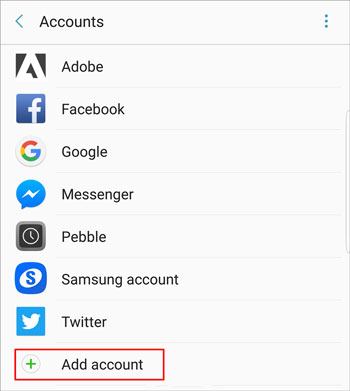
Lectures complémentaires : Veuillez effacer les données de votre ancien téléphone Samsung avant de le vendre ou de le donner , ce qui est important pour la sécurité de votre vie privée.
Bluetooth est disponible sur tous les téléphones et peut être utilisé pour transférer des contacts entre appareils. N'oubliez pas que vous devez d'abord coupler les deux appareils avant de transférer vos données.
Vous trouverez ci-dessous comment transférer des contacts de Samsung vers Realme via Bluetooth :
Étape 1 : Activez Bluetooth sur les téléphones Samsung et Realme
La première chose à faire est d'activer Bluetooth sur les deux appareils et de choisir votre appareil dans cette liste détectée pour le couplage.
Étape 2 : établir une connexion
Selon l'appareil, vous devrez peut-être saisir la clé pour coupler les appareils. Ensuite, ils seront connectés via Bluetooth.
Étape 3 : démarrez le transfert
- Une fois les appareils couplés, vous pouvez maintenant ouvrir l'application Contacts sur Samsung et cliquer sur l'icône « Partager » > « Bluetooth ». Choisissez ensuite votre téléphone Realme pour commencer à transférer vos contacts de Samsung vers Realme.
- Appuyez sur l'option " Accepter " sur l'appareil Realme pour autoriser le transfert des contacts.

Ce sont donc des moyens utiles pour transférer des données de Samsung vers Realme. Le transfert de données entre téléphones est très simple, à condition de suivre le bon chemin. J'espère que nous avons résolu votre problème avec ces méthodes simplifiées de transfert de données ! À propos, Samsung Data Transfer est un outil de migration de données efficace sans perte de données. Avec lui, vous pouvez déplacer vos données en toute sécurité et de manière transparente.
Articles Liés
6 façons de transférer des contacts d'iPhone vers Android [Vous feriez mieux de le savoir]
Transférez votre iPhone vers Samsung S21/S20 avec 5 méthodes simples [facile et sûre]
Samsung Smart Switch bloqué à 99 % : comment y remédier ? (Conseils éprouvés)
Résolu : Où se trouve la corbeille du Samsung Galaxy et comment récupérer les fichiers supprimés ?
Comment libérer de l'espace sur une tablette Samsung : rendez-le plus rapide que jamais
Comment transférer des données de Samsung vers OnePlus ? Gagnez 5 méthodes intelligentes ici
Copyright © samsung-messages-backup.com Tous droits réservés.